三星S4使用OTG功能连接U盘
发布时间:2015-05-12 来源:查字典编辑
摘要:步骤1、连接前准备1.U盘一个。2.OTG连接线一条。3.S4手机一部。步骤2、将手机与U盘连接用OTG线将手机与U盘的连接方法如下图所示:...
步骤 1、连接前准备
1.U盘一个。

2.OTG连接线一条。

3.S4手机一部。

步骤 2、将手机与U盘连接
用OTG线将手机与U盘的连接方法如下图所示:


步骤3、查看U盘文件
连接U盘后,手机界面会自动跳转到【我的文件】下的【UsbDriveA】文件夹中,U盘中的文件会全部显示,您想查看哪个文件直接点击打开即可。
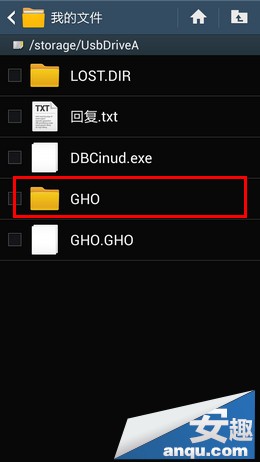
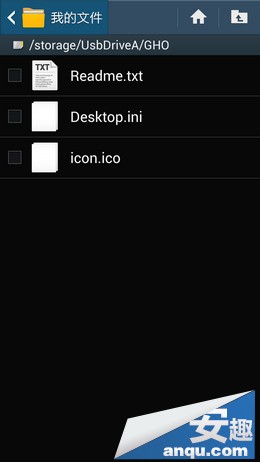
步骤 4、断开U盘连接
1.用手指向下滑动手机屏幕顶帘,点击【USB大容量存储已连接】。
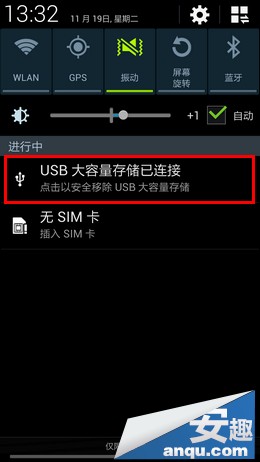
2.当手机屏幕显示“USB大容量存储已安全移除”时,拔下U盘即可。
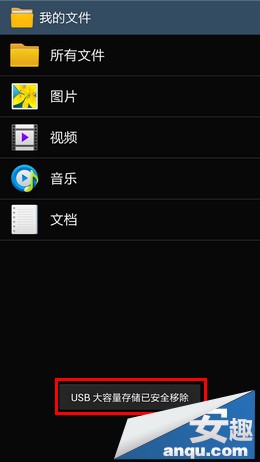
三星S4使用OTG功能连接U盘后,手机无法正常读取U盘内容,你可以尝试以下的解决方法:
1、格式化U盘。(【鼠标右键点击U盘盘符】-【格式化】-【文件系统选择FAT/FAT32】-【开始】。)
注:U盘格式化前,请务必先将有用数据进行备份。 格式化时,要将快速格式化的对钩取消,以免U盘数据无法完全清除。
2、由于手机对U盘容量有最大支持限制,建议更换一个U盘尝试。
3、如出现电流过大等提示,建议更换一个低功耗的U盘。


